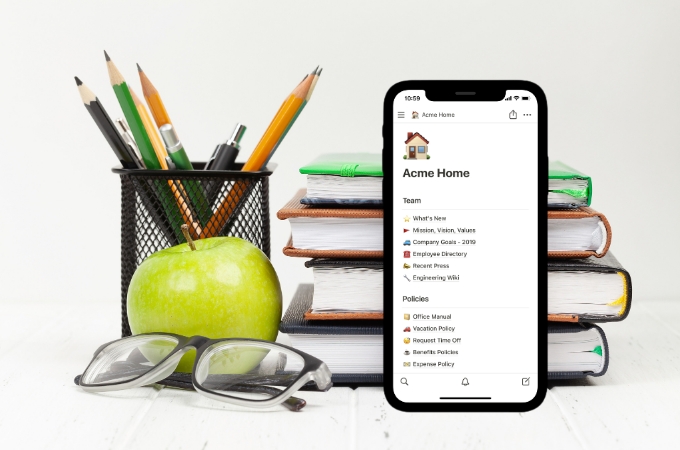
筆記app可以協助我們記錄重要資料,沉澱各類信息和想法。有沒有適用於iPhone手機的筆記app呢?當然有!
在這篇文章中,我們將為您推薦5款iPhone裝機必備的筆記app。這些筆記應用程式都具有獨特的功能和特點,可以滿足不同用戶的需求。無論您是想要快速記錄靈感,還是需要整理複雜的項目,都可以在這些應用程式中找到適合您的工具。
5款iPhone裝機必備的筆記app:
Notion
Notion是一款全能好用的筆記類App,你可以在裡面構建自己的知識體系,管理任務日程,整理讀書筆記,收集論文資料等等。Notion裡每個檔案彼此串聯,具有全域搜尋功能可以輕鬆定位到每一個知識點,而且排版的自由度很高,使用者可以根據自己的喜好做出帶有自己風格的筆記。
主要功能:支援多種文字編輯、表格、圖片、連結等功能,並提供了模板和瀏覽器插件等功能,適合記錄多種訊息。
優點:介面美觀,功能強大,支援多種平台同步,提供了許多免費模板。
缺點:介面是全英文的,新手需要熟悉介面操作才能更好地進行使用。
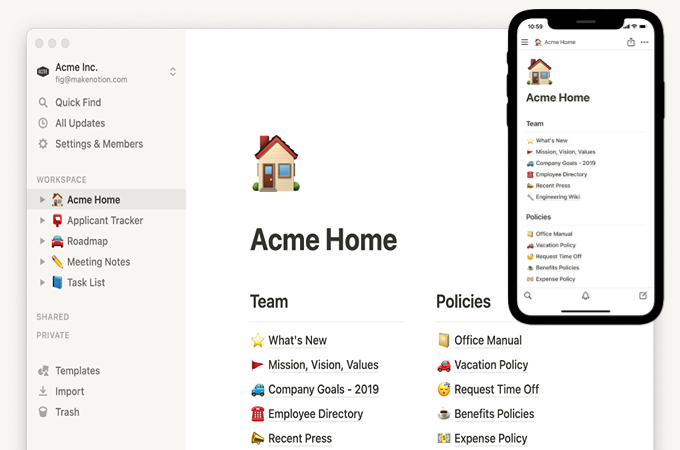
Evernote
Evernote是一個功能非常單純的數位筆記應用工具,可以結合文字輸入、照相、錄音等方式,把自己想要的資料保存並整理成筆記。這款軟體可以實現將記事、工作事項、行事曆全都集中一處,輕鬆記住所有事情、處理任何專案都游刃有餘。
主要功能:
1. 自動多平台同步您所有記事都自動同步到所有裝置上,重要資料隨侍左右。
2. 即時記錄加更多文字、圖片、音檔、掃描檔、PDF 和文件到記事裡,大幅提升記事實用性。
3. 處理待辦將您的記事、工作事項、行事曆整合起來,讓您輕輕鬆鬆完成任務。
4. 快速查找資料搜尋功能更強大更具彈性,讓您在最需要的時間,精準拿到需要的資料。
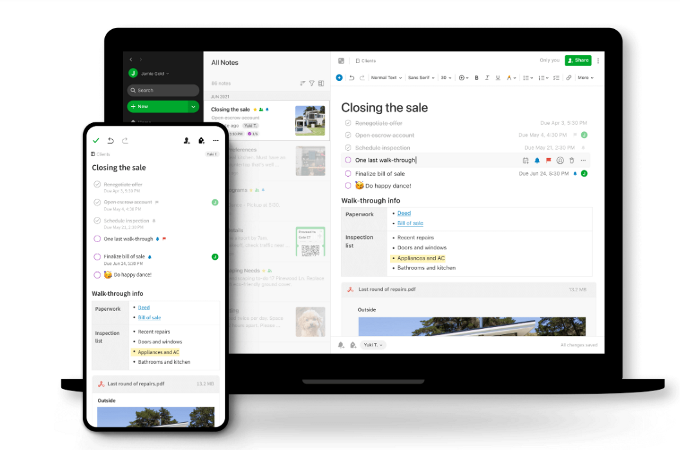
Bear
Bear熊掌記是一款美觀、靈活的寫作類app,近幾年好評如潮,尤其被評價為最漂亮的筆記工具之一。這裡所指的漂亮美觀,不僅在其介面,更在其使用體驗上。可以用於記錄訊息和製作筆記,支援多種文字編輯、標籤、搜索等功能,提供了多種主題和字體。這款軟體還可以在iPhone、iPad和Mac上運行,所以使用者能夠隨時隨地使用它進行記錄。
優點:Bear可以將筆記相互連結以構建作品集,只需要添加主題標籤就可以按照自己的想法進行組織。同時,Bear還特別注重保護使用者的隱私。可以用Face/Touch ID來保護敏感筆記。
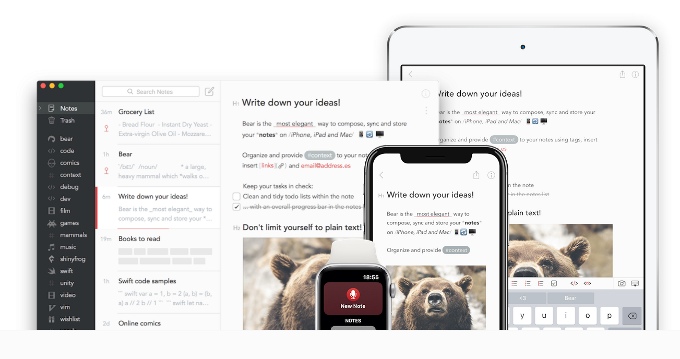
OneNote
OneNote是一個數位筆記記錄app,提供單一位置,可保存使用者所有的筆記、研究、計畫和資訊,以及在家中、公司或學校生活中需要記住和管理的所有專案內容。筆記很容易組織、列印和共用,使用者可以搜尋和快速找到重要資訊,即使忘記了原本擷取的位置。 最棒的是,OneNote筆記本會在線上儲存並進行多平台同步,還可以離線編輯,網路環境下自動上傳,讓我們可以在任何行動裝置上輕鬆存取。
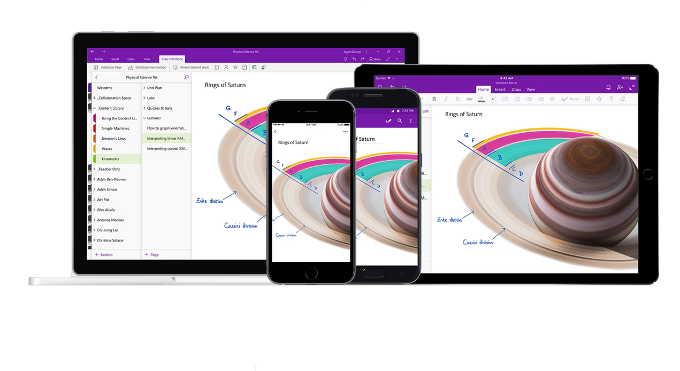
GitMind
GitMind是一款可以跨平臺使用的AI協力心智圖App,可以在網頁、電腦、手機、平板上使用,只要登入同一個帳號內容就會自動同步,所有資料都是自動雲端保存,不用擔心出現丟失問題。使用者可以在GitMind的範本庫裡找到各行各業內容的心智圖,可以直接保存使用。在iPhone手機上使用還有特色OCR功能,可以掃描圖片識別文字直接放到心智圖上,超級方便。
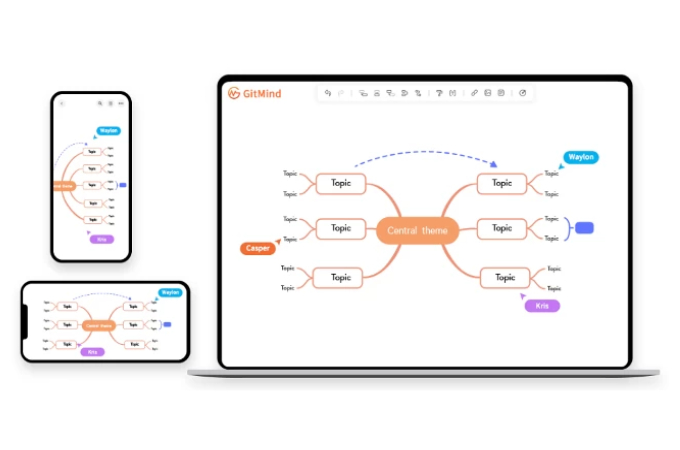
接下來就給大家演示一下GitMind如何在iPhone上使用。
GitMind行動端操作步驟
首先在app store中搜索GitMind下載安裝,打開app後進行註冊,可以使用Google、Twitter賬號註冊,也可以透過郵箱進行登錄。
登錄完成後進入GitMind主介面,可以點擊右下角的【+】新建心智圖,點擊節點就可以記錄筆記內容了,雙擊可以直接進行節點編輯。
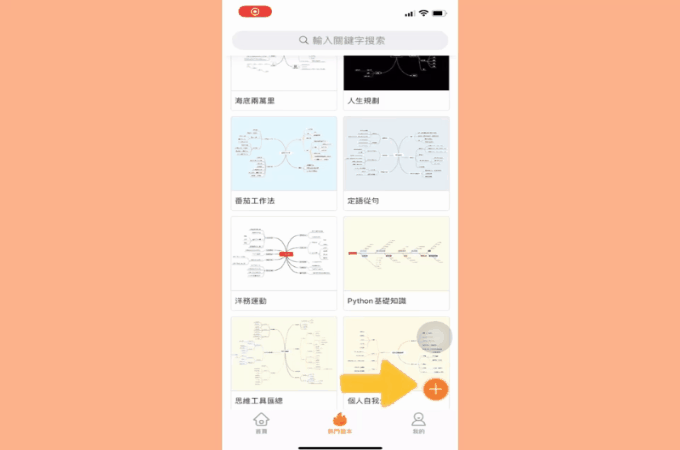
按照自己的需要添加下級節點,也可以在節點中插入概括、圖片、評論或是圖標。
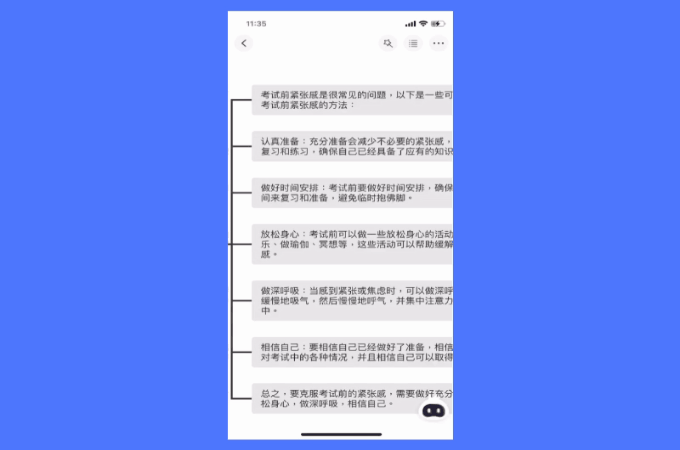
點擊節點右滑上面的操作欄選擇【格式】,可以對單個節點的字號大小、字體顏色和背景顏色進行自訂設置。
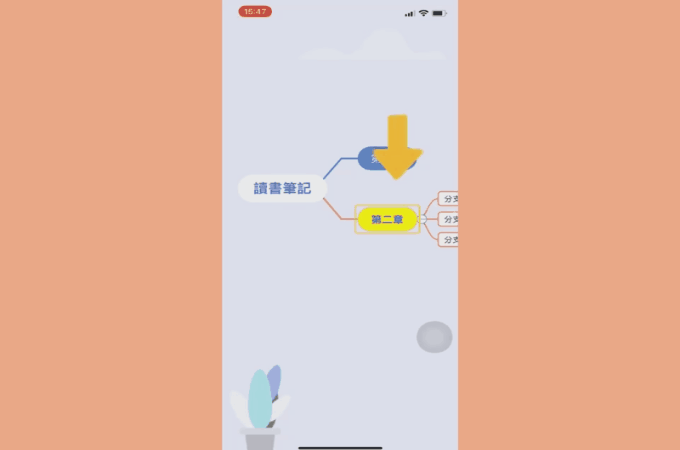
如果是學生用來記筆記的話,可以選擇【圖轉文字】,將課上拍攝的照片或是文檔圖片進行OCR識別,省時又省力。
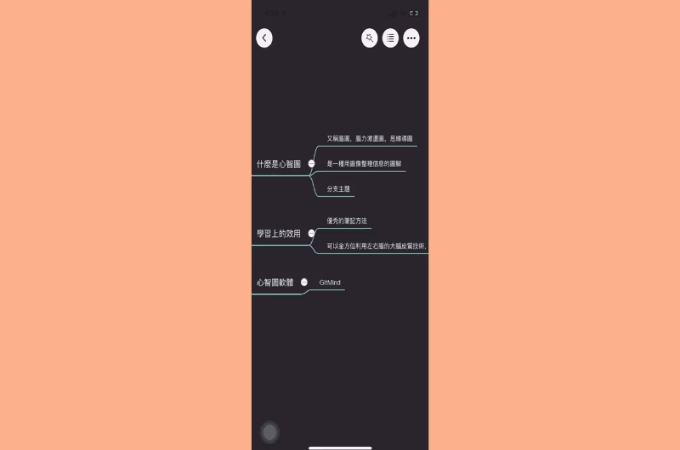
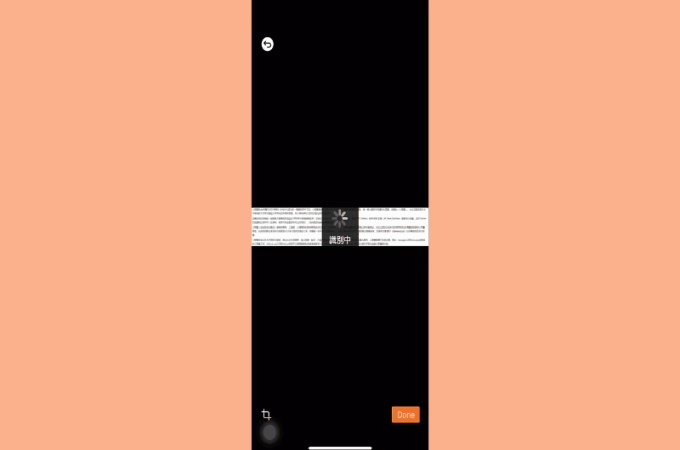
當然,GitMind在iPhone端也提供超多範本內容供使用者使用,如果不想自己新增文件編輯的話,可以在范本庫中輸入關鍵詞,一鍵套用做好的範本,後續只需要稍微調整編輯內容就好。

最關鍵的是,如果你要進行專案的設計沒有思路的話,可以點開編輯頁面右下角的AI機器人頭像,在對話框輸入你的問題,讓AI協助你生成內容,一鍵復製到心智圖中就行啦,可以極大提高學習或是工作效率。
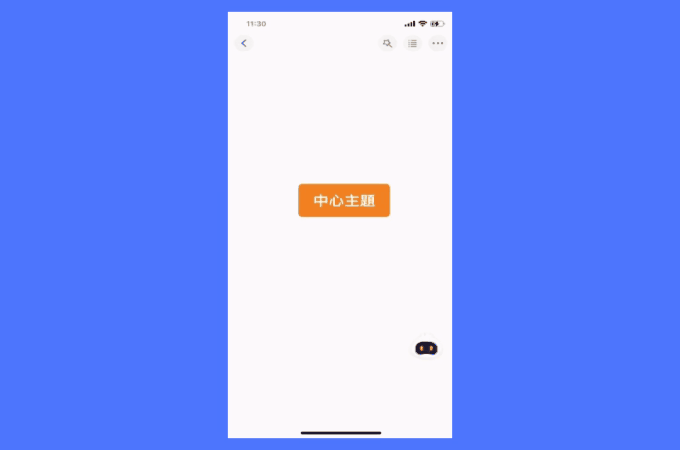
以上就是五款iPhone裝機必備的筆記類app推薦,超級適合學生黨,大家可以選擇感興趣的去下載試用一下喔。
我要評論